Een van die mees algemene probleme waarmee gebruikers van Windows 10, 8 en 7 te kampe het, is "Lêerverkenner reageer nie".
in die teks,Ons sal leer oor hierdie probleem en die metode "hoe om die lêerverkenner nie op foute te reageer nie".
Maak seker dat u hierdie gids stap vir stap volg om hierdie probleem op te los.
Die rede agter "lêerblaaier reageer nie in Windows 10" is verkeerd
Om sommige redes, wanneer ons 'n aandrywer (CD of DVD of randtoestel) insit, verskyn Windows 'n boodskap dat File Explorer nie reageer nie.Windows is 'n ander gebruikersvriendelike bedryfstelsel.Daarom, wanneer dit met 'n paar ernstige programme werk, sal dit 'n paar boodskappe opduik.Omdat dit beskou kan word dat File Explorer nie reageer nie, is nie 'n fout nie, maar 'n boodskap wat Windows-gebruikers vir hulle sê om te wag.Windows merk die program as die uitvoering van die gegewe opdrag nadat die huidige program voltooi is.
So assebliefProbeer om 'n rukkie te wag sodat Windows die gegewe taak kan hanteer.
As die reaksietyd te lank is, volg asseblief die metodes hieronder om die probleem op te los.Die metode om die fout van die lêerverkenner wat nie reageer nie reg te stel, word hieronder gegee.
Hoe om die fout van File Explorer wat nie reageer nie reg te stel
File Explorer reageer nie, is nie 'n fout nie.Trouens, dit is die tyd wat die Indiërs geëis het om te wag.Sodat dit eers een van die belangrike take kan voltooi, en dan die gegewe opdrag kan gebruik om te werk.Daarom neem dit soms lank om op 'n gegewe taak te reageer.Omdat dit gestop moet word, verskyn 'n venster wat op 'n ander program loop.Daarom kan ons 'n gegewe opdrag van verskillende metodes uitvee.Dit kan dit vinnig laat loop.
Gebruik Taakbestuurder om 'n program te dwing om te stop
Dit is die eerste metode wat ons kan gebruik, want dit is die mees algemene metode.Daarom kan ons hierdie metode maklik gebruik om File Explorer te stop om 'n gegewe taak te stop, en dan die gids weer oop te maak om die probleem van File Explorer wat nie reageer nie in Windows 10 uit te skakel.
stap 1:Gebruik verskillende metodes om die taakbestuurder oop te maak, soos om Ctrl + Alt + Del terselfdertyd vanaf die sleutelbord te druk.
stap 2:Rollees af om te soek en kies Windows Explorer uit die gegewe lys.Regskliek op die geselekteerde opsie.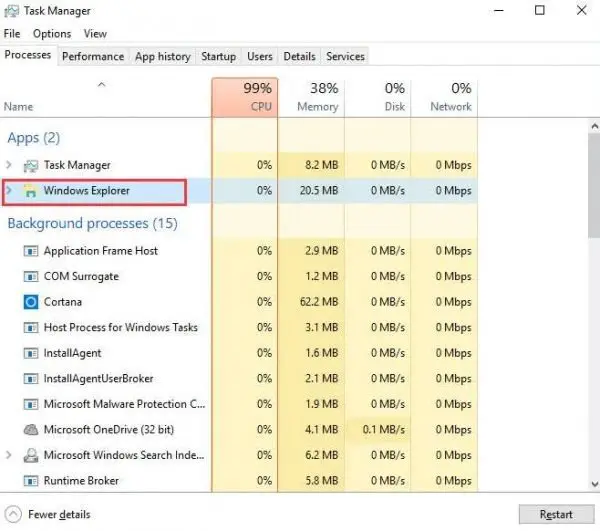
stap 3:Die spyskaart verskyn.Kies "Beëindig Taak" om die lopende program te dwing om af te sluit of te stop.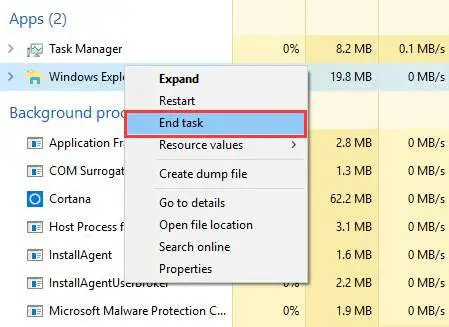
Verander die skerminstellings om "File Explorer reageer nie" reg te stel
Na 'n tydperk sal die "Vertoon"-instelling die reaksiespoed van die lêerblaaier beïnvloed.Daarom veroorsaak dit dat verskeie programme vir 'n lang tyd nie reageer nie.Omdat ons die skerminstellings moet verander om te hanteer dat die lêerverkenner nie reageer nie.Jy kan eenvoudige stappe volg om die instellings te verander.
Stap 1:Klik op die Start-knoppie op die taakbalk, of jy kan direk op die Windows-knoppie op die sleutelbord druk om die Start-kieslys oop te maak.
stap 2:Maak die instellings oop vanaf die beginkieslys.Die Windows-instellingspaneel sal verskyn, maak die stelsel oop vanaf die beskikbare lys.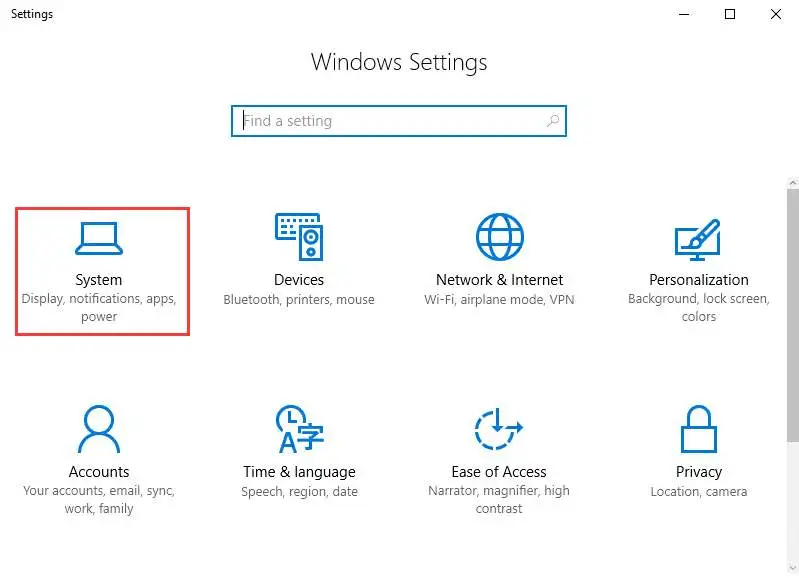
stap 3:Kies die skerm uit die vertoonde lys.Verander die grootte van die teks in die "Vertoon"-paneel.將其設置為100%或125%或200%等。不要選擇175%,因為有些人報告說175%會造成此問題。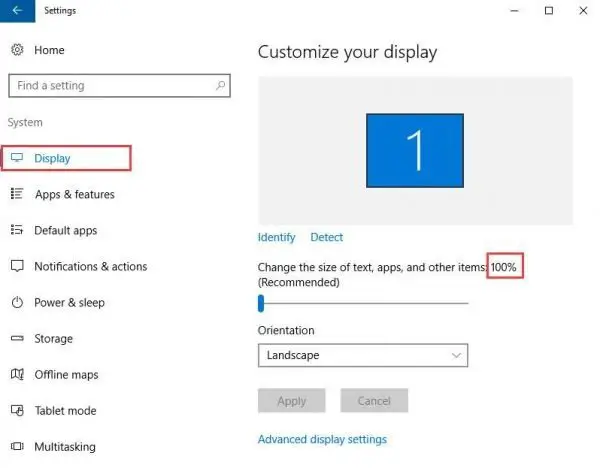
Vee alle tydelike lêers en onlangse lêers uit
Tydelike lêers en onlangse lêers sal 'n hoop vullis in die agtergrond laat loop.Omdat dit baie RAM opneem, sal dit veroorsaak dat die SVE te stadig werk.Gevolglik het ons rekenaars opdragte begin opgaar vir latere gebruik en hulle betrokke geraak by die verwerking van gemorslêers.Omdat jy die tydelike lêers en die nuutste lêers kan skoonmaak volgens die gegewe pad.
stap 1:Maak die opdragprompt oop deur op die beurt Start> cmd of Windows-sleutel + R te klik om die run-opdrag oop te maak, tik dan cmd en druk Enter om die opdragprompt oop te maak.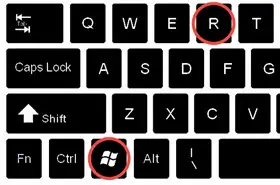
stap 2:ingaan%TEMP%Maak die tydelike lêergids oop en voer inonlangseMaak die onlangse lêergids oop.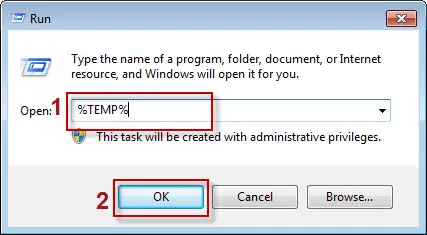
stap 3:Gebruik Ctrl + A om alle lêers te kies.Druk die Delete-sleutel op die sleutelbord om alle gemorslêers en vouers uit te vee.
Gebruik die opdragprompt om die lêerverkenner toe te maak en oop te maak
Die stelsel vries soms die lêerblaaier.Daarom moet die gebruiker enige metode soek om die bestaande bevrore venster met geweld te stop.Omdat jy hierdie metode kan gebruik om die program te sluit met behulp van die opdragprompt.Gebruik dus die volgende stappe om die program te sluit.
stap 1:Blaai deur "Start"> "cmd" om 'n opdragprompt oop te maak.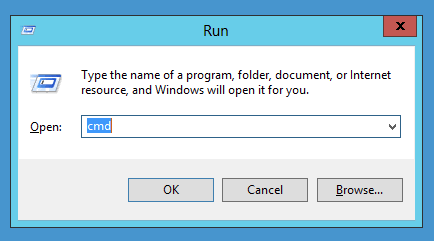
stap 2:Voer die opdrag by die opdragprompt in om die explorer.exe-proses te verlaat.
taskkill /f /im Explorer.exe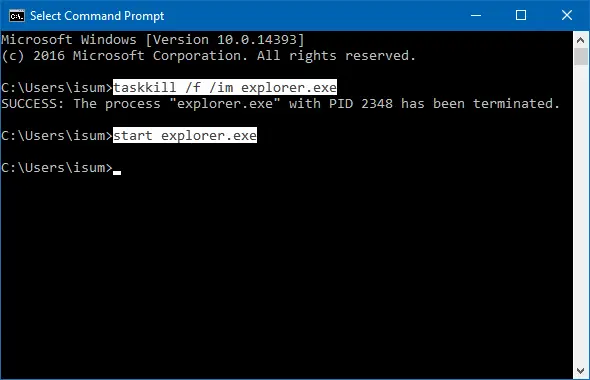
stap 3:Tik exit en druk Enter om die opdragprompt toe te maak.Die lêerblaaier sal stop.
Herbegin die rekenaar
Om die rekenaar te herbegin is die laaste uitweg, en dit lyk of dit geen nut is nie.Dit is die enigste opsie om die rekenaar te herbegin sodat dit alle programme kan sluit en dan alle programme van die begin af kan herbegin.
Want dit is die uiteindelike manier om alle probleme maklik op te los.
gevolgtrekking
Ons het alle moontlike aspekte verduidelik wat verband hou met die probleem van die lêerverkenner wat nie reageer nie.Daarom moet jy eers die oorsaak verstaan sodat jy maklik die oorsaak van die probleem kan verstaan.As u enige vrae oor hierdie artikel het, lewer asseblief kommentaar op ons.

![Hoe om Comcast-e-posprobleem op iPhone op te los [Vaste] Hoe om Comcast-e-posprobleem op iPhone op te los [Vaste]](https://infoacetech.net/wp-content/uploads/2021/06/5687-photo-1605918321371-584f5deab0a2-150x150.jpg)
![Los die probleem op dat Cox-e-pos aanhou om wagwoorde te vra [Vastgestel] Los die probleem op dat Cox-e-pos aanhou om wagwoorde te vra [Vastgestel]](https://infoacetech.net/wp-content/uploads/2021/06/5780-photo-1607079832519-2408ae54239b-150x150.jpg)
![Kan nie e-pos haal nie: IMAP-bediener reageer nie op iPhone nie [Vaste] Kan nie e-pos haal nie: IMAP-bediener reageer nie op iPhone nie [Vaste]](https://infoacetech.net/wp-content/uploads/2022/08/9799-01_cannot_get_mail-150x150.png)
![Zoom: Jou internetverbinding is onstabiel [Vaste] Zoom: Jou internetverbinding is onstabiel [Vaste]](https://infoacetech.net/wp-content/uploads/2022/08/9627-01_your_internet_connection_is_unstable-670x71-150x71.jpg)
![Stel Cox-e-pos op Windows 10 [gebruik die Windows Mail-toepassing] Stel Cox-e-pos op Windows 10 [gebruik die Windows Mail-toepassing]](https://infoacetech.net/wp-content/uploads/2021/06/5796-photo-1570063578733-6a33b69d1439-150x150.jpg)
![Los Windows Media Player-kwessies op [Windows 8 / 8.1-gids] Los Windows Media Player-kwessies op [Windows 8 / 8.1-gids]](https://infoacetech.net/wp-content/uploads/2021/10/7576-search-troubleshooting-on-Windows-8-150x150.jpg)
![Herstel Windows-opdateringsfout 0x800703ee [Windows 11/10] Herstel Windows-opdateringsfout 0x800703ee [Windows 11/10]](https://infoacetech.net/wp-content/uploads/2021/10/7724-0x800703ee-e1635420429607-150x150.png)


![Hoe om die Windows-weergawe te sien [baie eenvoudig]](https://infoacetech.net/wp-content/uploads/2023/06/Windows%E7%89%88%E6%9C%AC%E6%80%8E%E9%BA%BC%E7%9C%8B-180x100.jpg)


